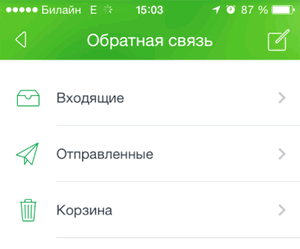Система обратной связи в мобильном приложении Сбербанк ОнЛайн для iPhone
При выборе пункта «Обратная связь» в профиле клиента мобильного приложения Сбербанк ОнЛайн для iPhone открывается форма с соответствующим названием, которая включает следующие разделы:
Обратите внимание, раздел «Обратная связь» доступен в ограниченном числе территориальных отделений Сбербанка. Для того чтобы создать новое обращение в службу помощи Сбербанка, необходимо на форме «Обратная связь», или в одном из разделов «Входящие», «Отправленные», «Корзина» нажать на кнопку , которая расположена в правом нижнем углу экранной формы. После нажатия отобразится форма для создания нового письма. Для отправки письма, необходимо заполнить все обязательные поля и нажать на кнопку Отправить. Для того чтобы загрузить вложение в письмо, необходимо внизу экранной формы нажать на кнопку Добавить вложение. Чтобы добавить вложение, необходимо выбрать соответствующий файл. После выбора, файл будет добавлен в письмо. Для просмотра вложения необходимо нажать на кнопку Вложение. При нажатии на кнопку Изменить, отобразится раздел «Фото». Чтобы заменить вложение, необходимо выбрать нужный файл. После выбора, вложение в письме будет заменено. Для того чтобы удалить вложение, необходимо нажать на кнопку Удалить. Для просмотра входящих писем в мобильном приложении Сбербанк ОнЛайн для iPhone необходимо перейти в раздел «Обратная связь» и выбрать пункт «Входящие». Если на запрос пользователя был получен ответ, то письмо отображается в списке. Для того чтобы прочитать письмо, необходимо выбрать его в списке. Отобразится полный текст письма. Если письмо содержит вложение, то в теле письма отображается ссылка. Для просмотра вложения необходимо нажать на ссылку. Для ответа на письмо, необходимо в правом верхнем углу нажать на кнопку Ответить. Отобразится форма «Сообщение», где необходимо заполнить реквизиты письма. К теме письма будет приписано «RE:». Для отправки письма, необходимо заполнить все обязательные поля. Для ответа на письмо, необходимо в правом нижнем углу нажать на кнопку . Отобразится форма «Сообщение», где необходимо заполнить реквизиты письма. К теме письма будет приписано «RE:». Для отправки письма, необходимо заполнить все обязательные поля. Удалять письма из раздела «Входящие» приложения Сбербанк ОнЛайн для iPhone можно через функцию свайп. Обратите внимание, что письма со статусом «Новое» нельзя удалить. Восстановить письма из раздела «Корзина» можно также через свайп. | |
|
| |
| Просмотров: 20171 | | |
| Всего комментариев: 0 | |